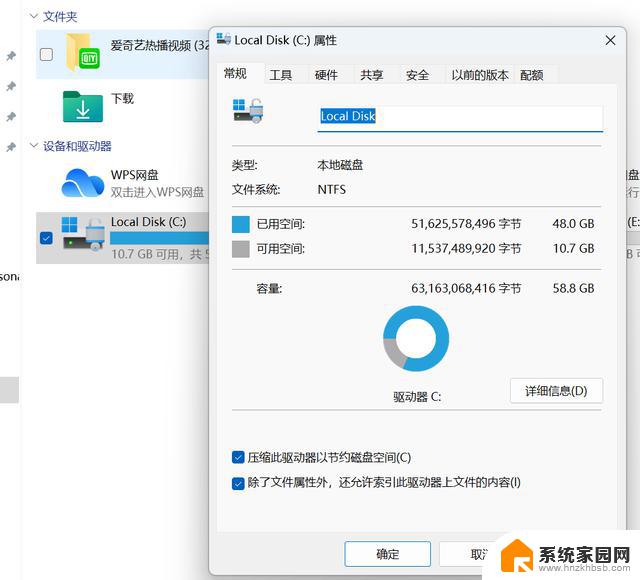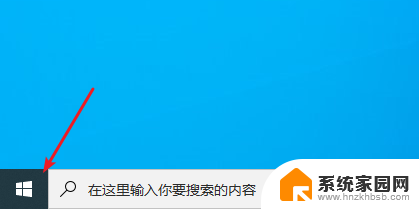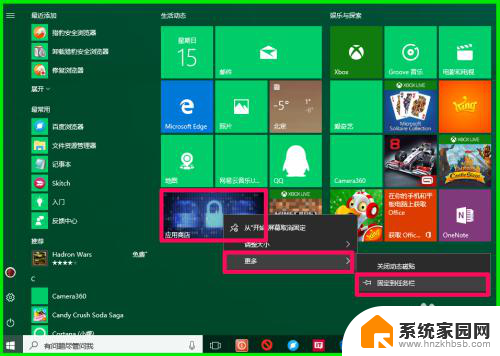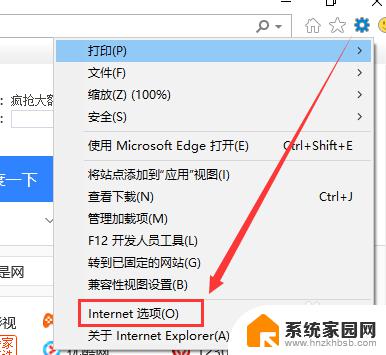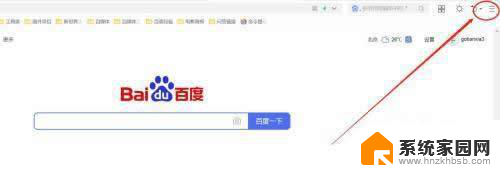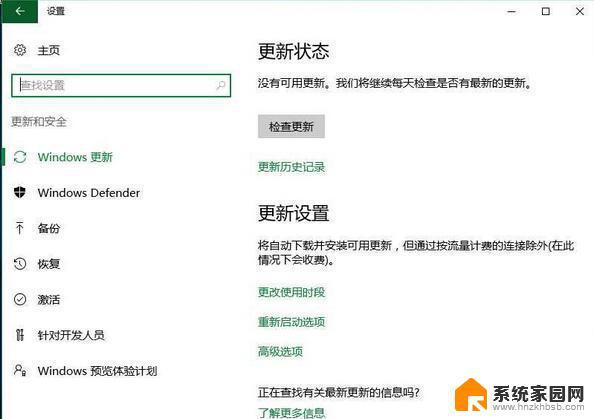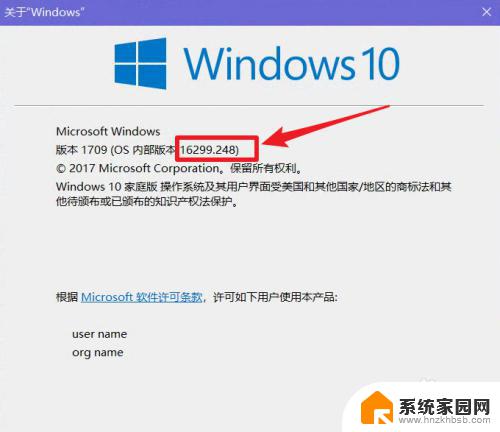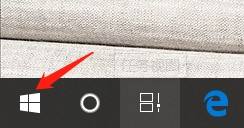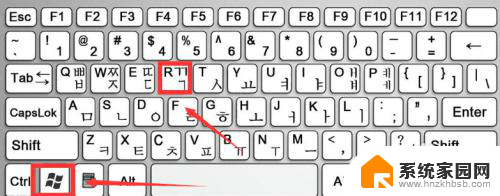win10怎么更新flash插件 Win10 Flash插件不能用怎么更新
Win10系统自带的Flash插件在使用过程中可能会出现不能正常使用的情况,这时就需要及时更新插件来解决问题,在Win10系统中更新Flash插件的方法非常简单,只需要打开浏览器,前往Adobe官方网站下载最新版本的Flash插件安装包,然后按照提示进行安装即可。更新Flash插件不仅可以修复插件无法使用的问题,还可以提高插件的性能和安全性,保障用户在浏览网页和观看视频时的流畅体验。
具体方法:
1.在Windows10桌面,依次点击“开始/Windows系统/控制面板”菜单项。
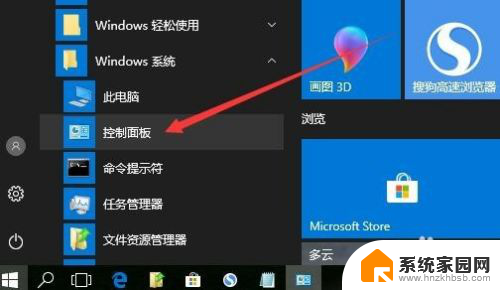
2.在打开的Windows10控制面板窗口中,点击右上角的“查看方式”下拉菜单。在弹出菜单中选择“大图标”菜单项。
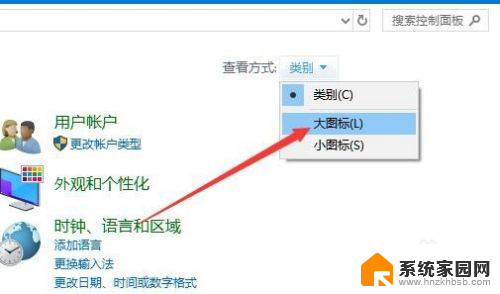
3.在打开的所有控制面板项窗口中,点击“Flash Player”图标。
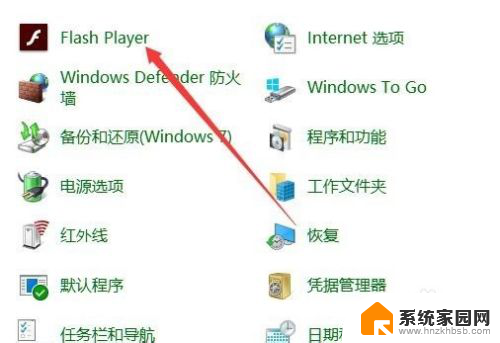
4.这时会打开Flash Player设备管理器窗口,点击上面的“更新”选项卡。
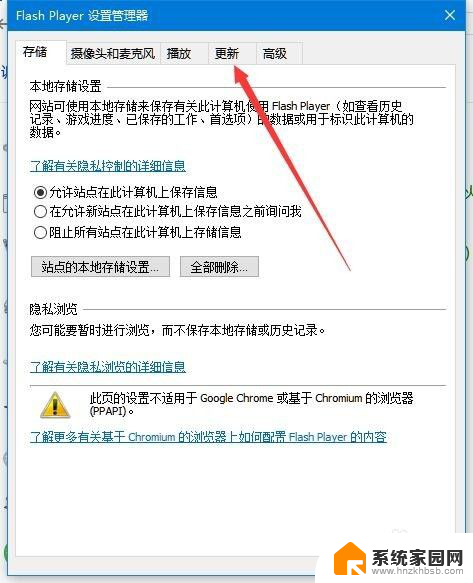
5.在打开的更新窗口中,点击“立即检查”按钮。
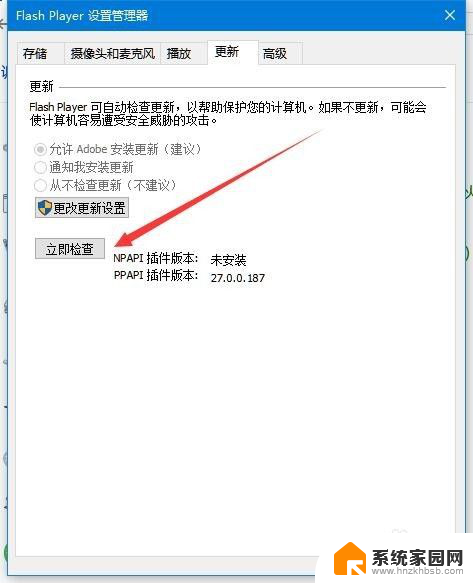
6.这时就会自动打开Adobe的官方网站,然后点击“立即安装”按钮。就会自动下载并更新Flash插件了。
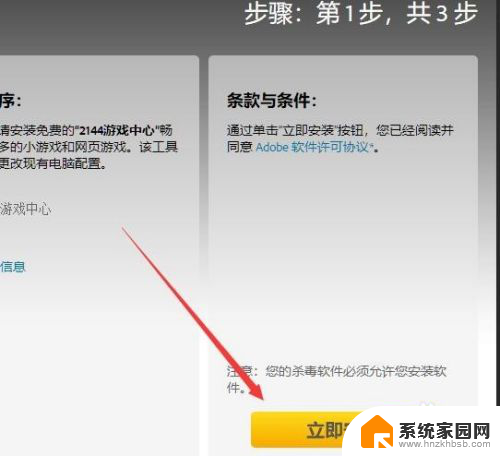
以上就是关于如何更新Flash插件的全部内容,如果您遇到了相同的情况,您可以按照以上方法来解决。